Win11设备缺少重要的安全更新怎么解决 如何处理Win11提示设备缺少重要的安全和质量更新问题
更新时间:2023-08-12 08:40:37作者:jiang
Win11设备缺少重要的安全更新怎么解决,Win11作为微软最新的操作系统版本,拥有许多令人激动的新特性和改进,一些用户在升级到Win11后可能会遇到一个常见的问题:设备缺少重要的安全更新。这个问题的出现可能会对设备的安全性和性能产生负面影响,因此解决这个问题变得尤为重要。接下来我们将探讨如何处理Win11提示设备缺少重要的安全和质量更新问题,以确保我们的设备能够保持最新的安全性和质量保证。
解决方法:
1、按键盘上的 Win + R 组合键,可以打开运行;
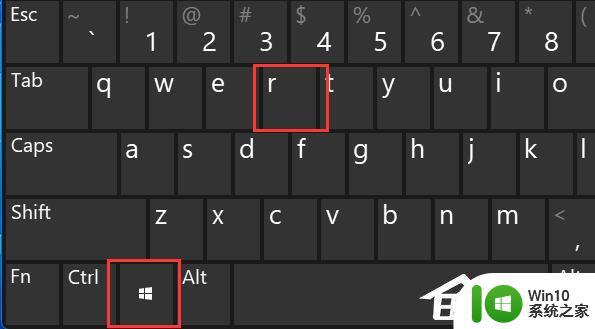
2、运行窗口,输入 gpedit.msc 命令,按确定或回车,可以打开本地组策略编辑器;
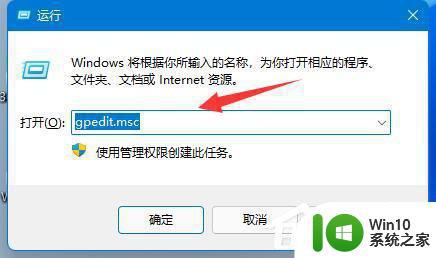
3、本地组策略编辑器窗口,依次展开到:计算机配置下的管理模板,再打开Windows 组件;
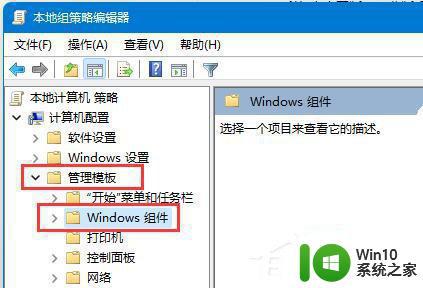
4、接着,继续往下展开,找到Windows 更新,点击管理最终用户体验;
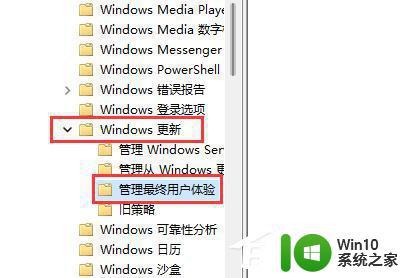
5、右侧,找到并双击打开配置自动更新;
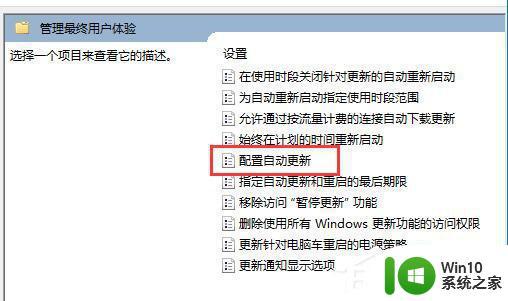
6、最后,勾选已启用,并在下方选择需要的自动更新频率就可以了。
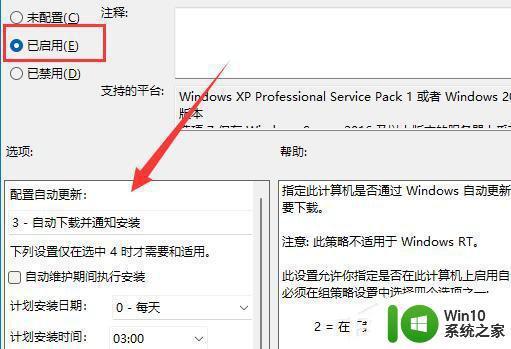
以上是解决Win11设备缺少重要的安全更新的全部内容,有需要的用户可以根据小编的步骤进行操作,希望这对大家有所帮助。
Win11设备缺少重要的安全更新怎么解决 如何处理Win11提示设备缺少重要的安全和质量更新问题相关教程
- win11你的设备缺少重要更新 Win11更新失败缺少重要的安全和质量修复的解决方案
- Win11系统蓝屏显示你的电脑遇到问题需要重新启动如何解决 Win11系统蓝屏显示如何定位和解决问题
- win11更改网络适配器里面是空白的 如何解决Win11网络连接中缺少以太网图标的问题
- win11更新重启卡住的解决方法 win11更新重启卡住怎么办
- win11升级需要多少存储空间 更新win11所需硬盘空间大小
- win11更新一直重启的解决方法 win11更新时一直重启怎么办
- win11更新后蓝屏怎么办 如何解决更新win11后出现的蓝屏问题
- win11 你要允许来自未知发布者的此应用对你的设备进行更改吗解决方法 Win11如何允许未知发布者的应用对设备进行更改解决方法
- win11安全中心显示需要执行操作如何解决 win11安全中心需要执行操作怎么关闭
- win11需要多少G容量 升级win11最低需要多少磁盘空间
- 电脑有必要更新win11吗 电脑要不要更新win11系统
- win11电脑更新一直正在重新启动 Windows11更新导致重新启动问题解决方法
- win11系统启动explorer.exe无响应怎么解决 Win11系统启动时explorer.exe停止工作如何处理
- win11显卡控制面板不见了如何找回 win11显卡控制面板丢失怎么办
- win11安卓子系统更新到1.8.32836.0版本 可以调用gpu独立显卡 Win11安卓子系统1.8.32836.0版本GPU独立显卡支持
- Win11电脑中服务器时间与本地时间不一致如何处理 Win11电脑服务器时间与本地时间不同怎么办
win11系统教程推荐
- 1 win11安卓子系统更新到1.8.32836.0版本 可以调用gpu独立显卡 Win11安卓子系统1.8.32836.0版本GPU独立显卡支持
- 2 Win11电脑中服务器时间与本地时间不一致如何处理 Win11电脑服务器时间与本地时间不同怎么办
- 3 win11系统禁用笔记本自带键盘的有效方法 如何在win11系统下禁用笔记本自带键盘
- 4 升级Win11 22000.588时提示“不满足系统要求”如何解决 Win11 22000.588系统要求不满足怎么办
- 5 预览体验计划win11更新不了如何解决 Win11更新失败怎么办
- 6 Win11系统蓝屏显示你的电脑遇到问题需要重新启动如何解决 Win11系统蓝屏显示如何定位和解决问题
- 7 win11自动修复提示无法修复你的电脑srttrail.txt如何解决 Win11自动修复提示srttrail.txt无法修复解决方法
- 8 开启tpm还是显示不支持win11系统如何解决 如何在不支持Win11系统的设备上开启TPM功能
- 9 华硕笔记本升级win11错误代码0xC1900101或0x80070002的解决方法 华硕笔记本win11升级失败解决方法
- 10 win11玩游戏老是弹出输入法解决方法 Win11玩游戏输入法弹出怎么办
win11系统推荐
- 1 win11系统下载纯净版iso镜像文件
- 2 windows11正式版安装包下载地址v2023.10
- 3 windows11中文版下载地址v2023.08
- 4 win11预览版2023.08中文iso镜像下载v2023.08
- 5 windows11 2023.07 beta版iso镜像下载v2023.07
- 6 windows11 2023.06正式版iso镜像下载v2023.06
- 7 win11安卓子系统Windows Subsystem For Android离线下载
- 8 游戏专用Ghost win11 64位智能装机版
- 9 中关村win11 64位中文版镜像
- 10 戴尔笔记本专用win11 64位 最新官方版